Dina apik.
Aku mikir kanggo akeh pangguna ora bakal dadi rahasia manawa kinerja laptop gumantung karo RAM akeh. Lan liyane RAM, sing luwih apik, mesthi! Nanging sawise kaputusan kanggo nambah memori lan entuk - kabeh gunung pitakon timbul ...
Ing artikel iki, aku pengin ngomong babagan sawetara nuansa sing diadhepi dening kabeh wong sing mutusake nambah RAM laptop. Kajaba iku, ing sadawane dalan, aku bakal nganalisa kabeh pitakon "subtle" sing bisa uga disalahake dening para penjual kanthi panggunaan. Lan, ayo miwiti ...
Isi
- 1) Kepiye cara ndeleng paramèter utama RAM
- 2) Apa lan pinten memori sing ndhukung laptop
- 3) Pira slot kanggo RAM ing laptop
- 4) mode memori siji-saluran lan saluran loro-saluran
- 5) Pilihan RAM. DDR 3 lan DDR3L - ana bedane?
- 6) Nginstall RAM ing laptop
- 7) Pira RAM sing dibutuhake ing laptop
1) Kepiye cara ndeleng paramèter utama RAM
Aku dianggep luwih becik miwiti artikel kaya iki kanthi paramèter utama RAM (nyatane, manawa bakul bakal takon marang sampeyan nalika sampeyan arep tuku memori).
Cara paling gampang lan cepet kanggo nemokake memori sing wis sampeyan pasang iku yaiku nggunakake sawetara alat khusus. sarana kanggo nemtokake karakteristik komputer. Aku menehi saran kanggo speccy lan Aida 64 (aku bakal menehi gambar mengko ing artikel, mung siji).
--
Spesifikasi
Situs Web: //www.piriform.com/speccy
Utilitas gratis lan migunani sing bakal mbantu nemtokake karakteristik utama komputer (laptop). Aku menehi saran supaya ing komputer lan kadhangkala katon, contone, ing suhu prosesor, hard drive, kertu video (utamane ing dina panas).
Aida 64
Situs Web: //www.aida64.com/downloads
Program kasebut dibayar, nanging migunani! Ngijini sampeyan ngerteni kabeh sing dibutuhake (lan ora perlu) babagan komputer. Ing asasnya, utility pertama sing dikutip dening aku bisa ngganti wae. Kang digunakake - pilih dhewe ...
--
Contone, ing sarana Spesimen (Gambar 1 ing ngisor iki ing artikel), sawise miwiti cukup kanggo mbukak tab RAM kanggo ngerteni kabeh ciri utama RAM.

Gambar. 1. Parameter RAM ing laptop
Biasane, nalika adol RAM, dheweke nulis ing ngisor iki: SODIMM, DDR3l 8Gb, PC3-12800H. Panjelasan ringkes (waca Gambar 1).
- SODIMM - ukuran modul memori. SODIMM mung memori kanggo laptop (Contone, apa ndeleng, ndeleng Gambar 2).
- Jinis: DDR3 - jinis memori. Ana uga DDR1, DDR2, DDR4. Penting kanggo diwenehi tandha: yen sampeyan duwe jinis memori DDR3 - banjur sampeyan bisa nginstal memori DDR 2 (utawa kosok balene)! Rincian liyane babagan iki: //pcpro100.info/skolko-operativnoy-pamyati-nuzhno-dlya-kompyutera/#i-2
- Ukuran: 8192 MBytes - jumlah memori, ing kasus iki 8 GB.
- Produsen: Kingston minangka merek saka pabrikan.
- Bandwidth Max: PC3-12800H (800 MHz) - frekuensi memori kasebut, mengaruhi kinerja PC. Nalika milih RAM, sampeyan kudu ngerti memori sing bisa didukung motherboard (luwih akeh ing ngisor iki). Kanggo rincian babagan sebutan kasebut wis dingerteni, waca kene: //pcpro100.info/skolko-operativnoy-pamyati-nuzhno-dlya-kompyutera/#i-2

Gambar. 2. Menehi RAM
Titik penting! Kemungkinan, sampeyan bakal ngatasi DDR3 (amarga saiki umume saiki). Ana siji "TETAPI", DDR3 kalebu sawetara jinis: DDR3 lan DDR3L, lan iki kalebu macem-macem jinis memori (DDR3L - kanthi konsumsi daya rendah, 1.35V, dene DDR3 - 1.5V). Sanajan kasunyatane akeh sing adol (lan ora mung dheweke) sing kompatibel mundur - iki ora kedadeyan (aku dhewe wis bola-bali ndeleng kasunyatan manawa sawetara model laptop ora ndhukung, umpamane DDR3, dene DDR3L - pakaryan). Kanggo ngenali (100%) kanthi memori sing akurat, aku saranake mbukak tutup pelindung laptop lan ndeleng garis memori (luwih akeh ing ngisor iki). Sampeyan uga bisa ndeleng voltase ing program Speccy (tab RAM, gulung menyang sisih ngisor, deleng Gambar 3)

Gambar. 3. voltase 1.35V - memori DDR3L.
2) Apa lan pinten memori sing ndhukung laptop
Kasunyatane yaiku RAM ora bisa ditambah kanthi tanpa wates (prosesor (motherboard) sampeyan duwe watesan tartamtu yen ora bisa didukung maneh. Hal sing padha ditrapake kanggo frekuensi operasi (umpamane, PC3-12800H - delengen ing bagean pisanan saka artikel).
Pilihan sing paling apik yaiku nemtokake model prosesor lan motherboard, lan banjur golek informasi iki ing situs web pabrikan. Kanggo nemtokake karakteristik kasebut, aku uga nyaranake nggunakake sarana Spesialis (luwih lengkap babagan iki ing artikel ing ndhuwur).
Sampeyan kudu mbukak 2 tab ing Spesialis: Motherboard lan CPU (waca Fig. 4).

Gambar. 4. Spesialis - prosesor lan motherboard sing ditetepake.
Banjur, miturut model, cukup gampang kanggo nemokake parameter sing dibutuhake ing situs web pabrikan (pirsani Gambar 5).

Gambar. 6. Ketik lan jumlah memori sing didhukung.
Ana cara liyane sing cukup gampang kanggo nemtokake memori sing didhukung - gunakake utomo AIDA 64 (sing disaranake ing wiwitan artikel). Sawise miwiti sarana, sampeyan kudu mbukak tab motherboard / chipset lan ndeleng paramèter sing dikarepake (waca Fig. 7).

Gambar. 7. Jinis memori sing didhukung: DDR3-1066, DDR3-1333, DDR-1600. Kapasitas memori maksimal 16 GB.
Penting! Saliyane jinis memori sing didhukung lan maksimal. volume, sampeyan bisa mbukak kekurangan slot - i. kompartemen ngendi masang modul memori dhewe. Ing laptop, paling asring, ana salah siji 1 utawa 2 (ing PC stasioner terus ana sawetara). Kanggo ngerteni pira sing ana ing laptop sampeyan, deleng ing ngisor iki.
3) Pira slot kanggo RAM ing laptop
Pabrikan laptop ora nate nuduhake informasi kasebut ing kasus piranti (lan ing dokumen kanggo informasi kasebut laptop ora mesthi dituduhake). Aku malah bakal ujar luwih, sok-sok, informasi iki bisa uga salah: i.e. nyatane ujar manawa kudu ana 2 slot, lan nalika mbukak laptop lan katon, regane 1 slot, lan sing nomer loro mung ora laris (sanajan ana papan kanggo ...).
Pramila, kanggo mesthine bisa nemtokake sawetara slot ing laptop, aku nyaranake mung mbukak tutup mburi (sawetara model laptop kudu rampung dibongkar kanggo ngganti memori. Sawetara model larang malah duwe memori sing dipasangkan sing ora bisa diganti ...).
Cara ndeleng slot RAM:
1. Pateni laptop lengkap, pedhot kabeh kabel: clurut, clurut, headphone lan liya-liyane.
2. Uripake laptop.
3. Copot baterei (biasane ana rong garis cilik kanggo nyopot, kaya ing Gambar 8).

Gambar. 8. Batik bathi
4. Sabanjure, sampeyan kudu ngawut-awut cilik kanggo ngilangi sawetara ngawut-awut lan mbusak tutup sing nglindhungi RAM lan harddisk laptop (aku ulang: desain iki biasane standar. Kadhangkala RAM dilindhungi dening tutup sing kapisah, kadhangkala tutup iku umum kanggo disk lan memori, kaya ing anjir. 9).

Gambar. 9. Tutup nglindhungi HDD (disk) lan RAM (memori).
5. Saiki sampeyan bisa ndeleng carane akeh slot RAM ing laptop. Ing ara. 10 nuduhake laptop sing ana mung siji slot kanggo nginstal bar memori. Kanthi cara, elinga siji titik: pabrikan uga nulis jinis memori sing digunakake: "Mung DDR3L" (mung DDR3L - memori kanthi voltase sithik 1,35V, aku ngrembug babagan iki ing awal artikel).
Aku percaya yen wis nutupi tutup lan ndeleng pira slot lan memori apa sing diinstal, sampeyan bisa yakin manawa memori anyar sing dituku bakal mlaku lan ora bakal nyebabake "mlaku-mlaku" karo ijol-ijolan ...
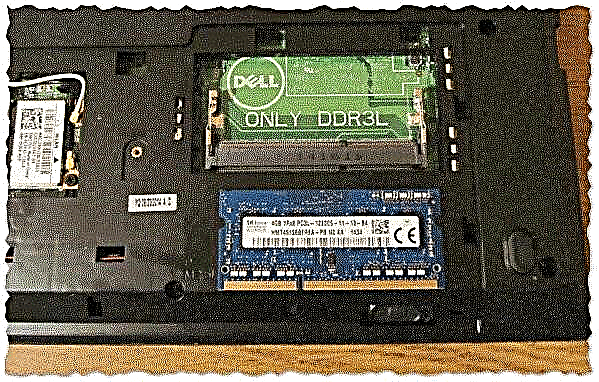
Gambar. 10. Siji slot kanggo teken memori
Miturut cara, ing anjir. 11 nuduhake laptop sing ana rong slot kanggo nginstal memori. Alamiah, duwe rong slot - sampeyan duwe kebebasan liyane, amarga sampeyan bisa gampang tuku memori yen sampeyan duwe siji slot lan sampeyan ora cukup memori (kanthi cara, yen sampeyan duwe rong slot, sampeyan bisa nggunakake mode memori dual-saluransing nambah produktivitas. Babagan wong sing murah sithik).

Gambar. 11. Rong slot kanggo nginstall garis memori.
Cara liya kanggo ngerteni pirang-pirang slot memori
Sampeyan bisa ngerteni nomer slot kanthi nggunakake sarana Spesimen. Kanggo nindakake iki, bukak tab RAM banjur deleng informasi sing sepisanan (waca Fig. 12):
- slot memori total - pinten jumlah slot kanggo RAM ing laptop sampeyan;
- clots memori sing digunakake - pinten digunakake slot;
- slot memori gratis - pinten free slot (ing ngendi slot memori ora dipasang).

Gambar. 12. Slot memori - Spesialis.
Nanging aku isih kepengin weruh: informasi ing keperluan kasebut mesthi ora cocog karo sing bener. Apike, Nanging, kanggo mbukak tutup laptop lan delengake dhewe karo status slot.
4) mode memori siji-saluran lan saluran loro-saluran
Aku bakal nyoba dadi ringkes, amarga topik iki cukup akeh ...
Yen sampeyan duwe rong slot kanggo RAM ing laptop, mula mesthi ndhukung operasi saluran loro (sampeyan bisa nemokake iki ing gambaran spesifikasi teknis ing situs web pabrikan, utawa ing program kaya Aida 64 (babagan ndhuwur)).
Kanggo mode saluran loro bisa digunakake, sampeyan kudu nginstal rong bar memori lan priksa manawa sampeyan duwe konfigurasi sing padha (aku saranake umume tuku rong bar podho, mesthine). Yen sampeyan ngaktifake mode rong saluran - kanthi saben modul memori, laptop bakal mlaku podo, tegese kacepetan kerja bakal saya tambah.
Pira tingkat kacepetan ing mode rong saluran?
Pitakonan minangka provokatif, pangguna (produsen) beda menehi asil tes sing beda. Yen sampeyan njupuk rata-rata, banjur game, umpamane, produktivitas mundhak 3-8%, nalika ngolah video (foto), paningkatan bakal nganti 20-25%. Yen ora, ora ana bedane.
Jumlah memori mengaruhi kinerja luwih akeh tinimbang mode sing digunakake. Nanging umume, yen sampeyan duwe rong slot lan sampeyan pengin nambah memori, luwih becik yen njupuk rong modul, ujar 4 GB, tinimbang siji 8 GB (sanajan ora akeh, nanging sampeyan bakal menang ing kinerja). Nanging kanggo ngejar khusus iki - aku ora bakal ...
Kepiye cara kanggo nggoleki mode apa sing digunakake ing memori?
Cukup gampang: goleki sarana apa wae kanggo nemtokake karakteristik PC (contone, Speksi: tab RAM). Yen Tulisan ditulis, tegese saluran tunggal, yen Dual - saluran loro.

Gambar. 13. mode memori tunggal saluran.
Kanthi cara iki, ing sawetara model laptop, kanggo ngaktifake mode operasi dual-saluran, sampeyan kudu mlebu ing BIOS, banjur ing kolom Setelan memori, ing bagean Dual Channel, sampeyan kudu ngaktifake pilihan Aktifake (artikel babagan cara mlebu ing BIOS bisa migunani: // pcpro100.info/kak-voyti-v-bios-klavishi-vhoda/).
5) Pilihan RAM. DDR 3 lan DDR3L - ana bedane?
Upaminipun sampeyan mutusake nggedhekake memori ing laptop: ganti kurungan sing diinstal, utawa tambahake liyane (yen ana slot memori liyane).
Kanggo ndarbeni memori, sing adol (yen jujur, mesthi) bakal takon sampeyan sawetara paramèter penting (utawa kudu ditemtokake ing toko online):
- ngapa memori (sampeyan mung bisa ngomong kanggo laptop, utawa SODIMM - memori iki digunakake ing laptop);
- Tipe memori - umpamane, DDR3 utawa DDR2 (saiki DDR3 sing paling populer - dicathet yen DDR3l minangka jinis memori sing beda, lan mesthi ora kompatibel karo DDR3). Penting kanggo diwenehi tandha: kurungan DDR2 - sampeyan ora lebokake ing slot memori DDR3 - ati-ati nalika tuku lan milih memori !;
- ukuran memori apa sing dibutuhake - ing kene, biasane, ora ana masalah, sing paling populer saiki 4-8 GB;
- frekuensi efektif - asring ditandhani tandha-tandha ing garis memori. Contone, DDR3-1600 8Gb. Kadhangkala, tinimbang 1600, tandha PC3-12800 liyane bisa dituduhake (tabel terjemahan - deleng ing ngisor iki).
| Jeneng standar | Frekuensi memori, MHz | Wektu siklus, ns | Frekuensi bus, MHz | Kacepetan efektif (tikel kaping pindho), yuta garan / s | Jeneng modul | Tingkat transfer data pucuk kanthi bus data 64-bit ing mode saluran siji, MB / s |
| DDR3-800 | 100 | 10 | 400 | 800 | PC3-6400 | 6400 |
| DDR3-1066 | 133 | 7,5 | 533 | 1066 | PC3-8500 | 8533 |
| DDR3-1333 | 166 | 6 | 667 | 1333 | PC3-10600 | 10667 |
| DDR3-1600 | 200 | 5 | 800 | 1600 | PC3-12800 | 12800 |
| DDR3-1866 | 233 | 4,29 | 933 | 1866 | PC3-14900 | 14933 |
| DDR3-2133 | 266 | 3,75 | 1066 | 2133 | PC3-17000 | 17066 |
| DDR3-2400 | 300 | 3,33 | 1200 | 2400 | PC3-19200 | 19200 |
DDR3 utawa DDR3L - apa sing arep dipilih?
Aku menehi saran kanggo nindakake ing ngisor iki. Sadurunge tuku memori - goleki persis jinis memori sing saiki wis dipasang ing laptop lan digunakake. Sawise iku - entuk memori sing padha.
Ing babagan kerjane - ora ana bedane (paling ora kanggo pangguna rata-rata. Kasunyatane yaiku memori DDR3L nggunakake daya sing kurang (1.35V, lan DDR3 - 1.5V), tegese kurang mangan. bisa uga ing sawetara server, umpamane).
Penting: yen laptop sampeyan nganggo memori DDR3L, mula ora nginstal (umpamane) bar memori DDR3 - ana risiko yen memori kasebut ora bakal bisa (lan laptop uga). Mulane, kanthi ati-ati milih pilihan kasebut.
Cara ngerteni memori sing ana ing laptop sampeyan - kacritakake ing ndhuwur. Pilihan paling dipercaya yaiku mbukak tutup ing mburi laptop lan ndeleng apa sing ditulis ing RAM kasebut dhewe.
Penting kanggo dicathet yen Windows 32 bit - ndeleng lan nggunakake mung 3 GB RAM. Dadi, yen sampeyan rencana nambah memori, sampeyan bisa uga kudu ngganti Windows OS. Rincian liyane babagan 32/64 bit: //pcpro100.info/kak-uznat-razryadnost-sistemyi-windows-7-8-32-ili-64-bita-x32-x64-x86/
6) Nginstall RAM ing laptop
Minangka aturan, ora ana masalah khusus karo iki (yen memori sing sampeyan tuku iku sampeyan kudu 🙂). Aku bakal nerangake algoritma tumindak kanthi langkah demi langkah.
1. Pateni laptop. Sabanjure, pedhot kabeh kabel saka laptop: mouse, daya, lsp.
2. Uripake laptop lan mbusak batere (biasane, dipasang karo rong latches, delengen. Fig. 14).

Gambar. 14. Latches kanggo ngilangi baterei.
3. Sabanjure, copot sawetara bolts lan copot tutup pelindung. Minangka aturan, konfigurasi laptop iku padha karo anjir. 15 (kadhangkala, RAM ana ing tutup dhewe). Jarang, ana laptop ing, supaya ngganti RAM, sampeyan kudu mbubarake kanthi lengkap.

Gambar. 15. Tutup protèktif (ing ngisor iki minangka jalur memori, modul Wi-Fi lan hardisk).
4. Bener, miturut tutup protèktif, lan RAM dipasang. Kanggo nyopot, sampeyan kudu nyurung "antennae" kanthi ati-ati (kanthi ati-ati! Memori minangka papan sing rada ringkih, sanajan dheweke menehi jaminan 10 taun utawa luwih ...).
Sawise sampeyan dipencet - garis memori bakal diunggahake kanthi pojok 20-30 g. lan bisa dicopot saka slot.

Gambar. 16. Kanggo mbusak RAM - sampeyan kudu nyurung "antennae".
5. Banjur aturake garis memori: sampeyan kudu masang bar ing slot kanthi pojok. Sawise slot wis dilebokake, dilelebokake alon-alon nganti "slams" antena kasebut.

Gambar. 17. Nginstall tongkat memori ing laptop
6. Sabanjure, pasang tutup pelindung, baterei, sambungake daya, mouse lan urip laptop. Yen kabeh wis rampung kanthi bener, laptop bakal langsung boot tanpa takon apa-apa ...
7) Pira RAM sing dibutuhake ing laptop
Saenipun: luwih apik 🙂
Umumé, ana akèh memori - ora tau kedadeyan. Nanging kanggo mangsuli pitakon iki, luwih dhisik, sampeyan kudu ngerti apa laptop sing bakal digunakake kanggo: program apa, game, OS, lan liya-liyane Konvensional, aku bakal ngerti sawetara kisaran ...
1-3 GB
Kanggo laptop modern - ora cukup, lan mung cocog yen sampeyan nggunakake editor teks, browser, lan sapiturute, sing dudu program intensif sumber. Ya, lan nggarap jumlah memori sing ora nyenengake, yen sampeyan mbukak tab tikel ing browser, sampeyan bakal weruh kalem lan pembekuan.
4 GB
Jumlah memori sing paling umum ing laptop (saiki). Umumé, nyedhiyakake umume kabutuhan pangguna "tangan" tengah (yen aku uga ujar). Kanthi volume iki, sampeyan bisa kanthi gampang bisa digunakake ing laptop, mbukak game, editors video, lan piranti lunak sing padha. Sejatine, ora bakal bisa digunakake kanthi becik (kanggo para penyayang proses video-foto - memori iki ora bakal cukup). Kasunyatane yaiku, kayata Photoshop (editor grafis sing paling populer) nalika ngolah foto "gedhe" (umpamane 50-100 MB) kanthi cepet "mangan" kabeh memori, lan malah menehi kesalahan ...
8GB
Jumlah sing apik, sampeyan bisa mlaku ing laptop kanthi rem tanpa ana hubungane (RAM). Kangge, aku pengin nyathet siji rincian: nalika ngalih saka memori memori 2 GB dadi 4 GB - bedane katon ing mripat sing telanjang, nanging saka 4 nganti 8 GB - bedane, sanajan ora ketara, ora akeh. Lan nalika ngoper saka 8 nganti 16 GB - ora ana bedane (aku ngarepake manawa iki ditrapake kanggo tugasku).
16 GB utawa luwih
Kita bisa ngomong manawa iki bakal cukup ing mangsa cedhak (utamane kanggo laptop). Umumé, aku ora bakal nyaranake nggunakake laptop kanggo ngolah video utawa foto, yen sampeyan butuh kapasitas memori ...
Penting! Kanthi cara, kanggo nambah kinerja laptop - sampeyan ora mesthi nambah memori. Contone, masang SSD bisa nambah kacepetan kanthi signifikan (mbandhingake HDD lan SSD: //pcpro100.info/ssd-vs-hdd/). Umumé, mesthine, sampeyan kudu ngerti kenapa lan kepiye laptop digunakake kanggo menehi jawaban sing mesthi ...
PS
Mangkene artikel lengkap babagan penggantian RAM, nanging sampeyan ngerti apa pitunjuk paling gampang lan paling cepet? Gunakake laptop sampeyan, gawanen menyang toko (utawa layanan), jelasake marang sing duwe bakul (spesialis) apa sing sampeyan butuhake - bener karo sampeyan, dheweke bisa nyambungake memori sing dibutuhake lan sampeyan bakal mriksa kinerja laptop. Lan banjur nggawa ing omah sing wis ana ing kahanan ...
Kabeh iku mau, kanggo tambahan, aku bakal ngucapke matur nuwun banget. Matur nuwun kanggo kabeh 🙂











